Do you speak English? Read the translated article here!
Siapa tidak tahu USB 3? Bagi Anda yang tidak tahu, USB 3 adalah versi terbaru dari port USB yang biasa Anda gunakan untuk menyambungkan berbagai perangkat (harddisk eksternal, flashdisk, ponsel, dll.) ke komputer. Ada juga versi terbaru lainnya, yaitu USB-C yang ukurannya lebih kecil dan dapat dibolak-balik, namun fokus kita pada kali ini adalah port USB konvensional seperti yang ada pada komputer Anda. Versi terbaru ini membawa beberapa perubahan signifikan dari USB 2, salah satu yang paling mencolok adalah warna biru pada port-nya dan kecepatan yang jauh lebih cepat (hingga 5Gb (Gigabit, 1/8GB) per detik). Selain itu, terdapat juga fitur selective suspend, dimana jika diimplementasikan dengan tepat, komputer Anda dapat secara otomatis men-suspend perangkat USB 3 yang tidak digunakan, yang akan mampu menghemat baterai komputer Anda.
Namun sayangnya, implementasi fitur hemat daya ini tidak selalu tepat. Seperti contohnya, ada kalanya harddisk eksternal Penulis mengalami “putus-nyambung”. Awalnya Penulis kira kabelnya yang rusak, namun ternyata setelah dicoba dengan harddisk eksternal yang lain dengan kabel berbeda, penyakit itu masih saja ada dan lucunya lagi, masalah ini muncul hanya ketika harddisk tersebut dihubungkan via port USB 3. Penulis tidak menemui masalah ketika harddisk disambungkan ke port USB 2. Akhirnya, Penulis mulai melakukan riset di forum-forum Internet, dan ternyata memang masalahnya ada pada konfigurasi selective suspend milik Windows. Untungnya, fitur ini dapat dimatikan (lagipula, Penulis menggunakan PC, jadi fitur hemat daya apapun sebenarnya tidak akan berguna juga, kan? :p). Berikut caranya:
Mematikan USB Selective Suspend Setting melalui Control Panel
Dalam Windows 10, mungkin Anda mengenal aplikasi bernama “Settings“, namun jangan salah. Yang menjadi target kita kali ini adalah Control Panel, yang memang sudah ada sejak Windows versi lama. Masuklah ke bagian System and Security, kemudian Power Options. Klik tautan “Change plan settings” di sebelah power plan yang sedang Anda gunakan (kebanyakan sih Balanced, namun bisa berubah-ubah tergantung komputer yang Anda gunakan). Anda akan menjumpai tampilan seperti gambar di bawah. Klik tautan “Change advanced power settings” di bagian bawah (bagian yang diberi kotak merah pada gambar).

Tampilan Edit Plan Settings pada bagian Power Options dalam Control Panel. Klik bagian yang diberi kotak merah.
Sebuah jendela kecil akan menyambut Anda. Pada bagian ini, Anda dapat secara lebih detil menentukan fitur-fitur apa saja yang dimatikan atau dinyalakan untuk power plan tersebut. Sebenarnya ada banyak konfigurasi yang bisa Anda ubah, namun fokus kita kali ini adalah pada USB Settings. Klik tombol + kecil di bagian kiri untuk menampilkan konfigurasi yang ada. Klik tombol + lagi untuk menampilkan konfigurasi yang sedang aktif. Ubahlah setting tersebut menjadi Disabled. Klik Apply, kemudian tombol OK untuk menyimpan konfigurasi Anda.

Tampilan jendela Advanced Power Options, ubahlah konfigurasi yang ada menjadi bagian yang diberi kotak merah.
Selesai. Sekarang cobalah mencabut perangkat Anda kemudian sambungkan lagi. Seharusnya tidak ada masalah sekarang. Sejujurnya, masalah “putus-nyambung” ini penyebabnya bisa saja bermacam-macam, namun solusi ini adalah solusi yang Penulis gunakan dan memang menyelesaikan masalah Penulis. Jika masalah Anda masih ada, coba hubungkan perangkat tersebut ke PC lain atau melalui port USB 2. Mungkin dari sana Anda akan dapat menemukan penyebab masalahnya.
Demikianlah artikel ini, semoga dapat bermanfaat bagi Anda semua. Seperti biasa, jika Anda memiliki pertanyaan, jangan segan-segan untuk mengirimkan pertanyaan Anda melalui kolom komentar di bawah. Penulis akan berusaha sebaiknya untuk membantu Anda. Akhir kata, terima kasih telah berkunjung dan sampai jumpa di artikel berikutnya. Semoga hari Anda menyenangkan! 😀

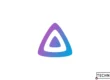

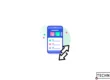

Terimakasih,
Sangat membantu sekali
Hai Abu,
Senang bisa membantu! 😀
Apakah nanti usb portnya lama klamaan terbakar?
Makasi
Wah, sepertinya sih tidak mungkin. Karena setahu saya arus yang dihasilkan USB sangat kecil
Laptop saya kalau uda lama dinyalakan, port usb nya sering mati
terutama kalau pakai mouse
solusi nya apa ya ?
Hai Andreas,
Apakah sudah coba dicolokkan dengan perangkat lain dan masih mati?
Saya belum pernah mengalami kejadian seperti ini, saya sarankan coba bawa ke Service Center, takutnya ada yang salah dengan tegangan di motherboard laptop Anda.
terbantu pak…terimakasih semoga jadi pahala kebaikan
Hai, Hery
Terima kasih atas apresiasinya. Semoga sukses selalu.
Terimakasih bro.. Sangat membantu.
Good job..
Hai John,
Terima kasih atas apresiasinya.
bagaimana cara flash dish saya tidak terbaca di laptop
Hai Andri,
Jika permasalahan Anda adalah flashdisk Anda tidak terbaca di laptop, apakah Anda sudah mencoba menancapkannya di perangkat lain? Jika tidak terbaca, mungkin Anda bisa mencoba untuk melihat apakah perangkat tersebut terdeteksi di Device Manager di Windows. Jika tidak, kemungkinan perangkat Anda rusak.
Terima kasih dan semoga membantu.
sedang saya coba,,lumayan dapat solusi
kalo untuk mac gimana caranya ya?
gejalanya sama, putus nyambung putus nyambung terus.
cuma kan mac ui nya beda dengan windows, ga ada menu control panelnya hehe
Hai Rommy,
Wah, mohon maaf, kalau untuk Mac saya kurang tahu, karena belum pernah mengalami masalah tersebut sebelumnya
saya pdahal mousenya bru tpi putus nyambung, hmmm
Hai Andhika,
Wah, apa sudah coba di komputer lain?
pakai win tipe apa gan?
saya pake home g ada opsi itu, ‘usb selective suspend’nya g ada.
tp di laptop sy kok port usb.2 nya juga putus2 gt ya
Hai Hendi, maaf baru balas
Sepertinya ketika artikel itu dibuat, saya menggunakan Windows 8 atau 10
Mengenai port USB 2, apakah sudah dicek menggunakan perangkat lain?
Terima kasih dan semoga membantu
Terima kasih om tutorialnya, lancar jaya jd nonton film dr hdd external,,sukses terus om,,
Hai apabae,
Terima kasih atas apresiasinya
sedang dicoba
udah sering ngalamin tiba tiba putus nyambung
karna tethering menggunakan usb port dari hp ke pc
sangat mengganggu apalagi ketika nonstop main game online
terima kasih info nya
Hai eatsleepgaming,
Terima kasih apresiasinya, semoga berhasil
masalahku kayaknya di hp, bukan windowsnya
Hai Tari, maaf baru merespon.
Jika begitu, mungkin Anda bisa mencobanya dengan kabel data lain atau komputer yang lain.
Terima kasih dan semoga membantu.
om Bintoro Adi Guna mantap nih, tidak ada di top pencarian google yang mengulas masalah usb dari sisi ini, top sangat terbantu khususnya saya sekarang jadi lancar jaya, sukses terus om
Hai bd,
Terima kasih atas apresiasi’nya. Senang bisa membantu 🙂
Thx gan Udh normal lgi ✔👍
Hai, Hatsune Miku
Senang bisa membantu 🙂
Terima kasih infonya..
Sangat membantu.
Hai Ahmad,
Terima kasih atas apresiasinya
Usefull banget … thanks pencerahannya ya.
Halo, Dave
Terima kasih atas apresiasinya. Senang bisa membantu!